Audible Converter - 在 Mac/Windows 上将 Audible AA/AAX 有声读物转换为 MP3、AAC、M4A
Audible 为人们在 Mac、Windows、iOS、Android、Windows 手机、fire TV、Fire 平板电脑、Kindle 等上收听有声读物提供了一种简单而流行的方式。但是,Audible AA/AAX 有声读物在 Creative 等播放器上不可用Zen、Zune、PSP、Sony Walkman、Blackberry 等。如何在 不兼容的情况下随时随地收听 Audible 有声读物 ?
那么,你需要做的是 去除声DRM保护 和 转换声音AA / AAX有声读物MP3 。 为此,您只需获取 适用于 Mac 的 Ondesoft Audible Converter ,这是一款易于使用的 Audible AA/AAX 有声读物转换器 ,可让您以极快的速度将 Audible AA/AAX 有声读物批量转换为任何设备的不受保护的 MP3 文件速度。
与其他有声读物转换器不同,Ondesoft Audible Converter 将在启动时自动从 iTunes 加载您的所有有声读物。 它不仅是一个音频转换器,还可以转换 iTunes M4B/M4P 有声读物。 如果您只想转换 Audible 有声读物,请按类型对所有有声读物进行排序。 iTunes 有声读物标记为受保护的 AAC 音频文件,Audible 有声读物标记为 Audible 文件。 您还可以按名称、持续时间、艺术家和专辑对有声读物进行排序。 Ondesoft Audible Converter 将保留有声读物 matadata 以输出无 DRM 的 MP3 和 M4A 有声读物。 有声读物章节信息也可以保存到 m4a 输出。 将 Audible 有声读物转换为 M4A 的速度非常快——转换一本 60 小时的翻书不到 1 分钟。
将 Audible AA/AAX 有声读物转换为 M4A 和 MP3 的说明:
第 1 步:安装 Audible Audiobook Converter
下载 Audible Audiobook Converter 免费试用版并将其安装在您的 Mac 或 Windows 上。
第 2 步:添加有声读物
将要转换的
有声读物
拖放到界面中。
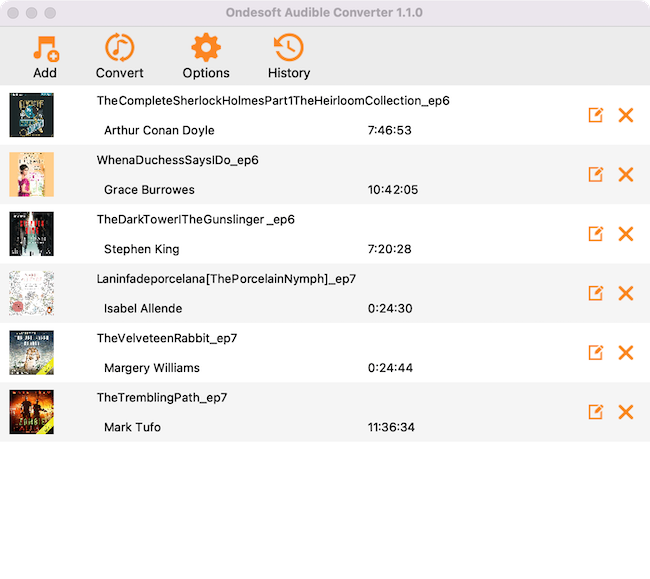
第 3 步:自定义设置
单击选项 - 高级更改输出格式。
默认格式为无损 M4A。
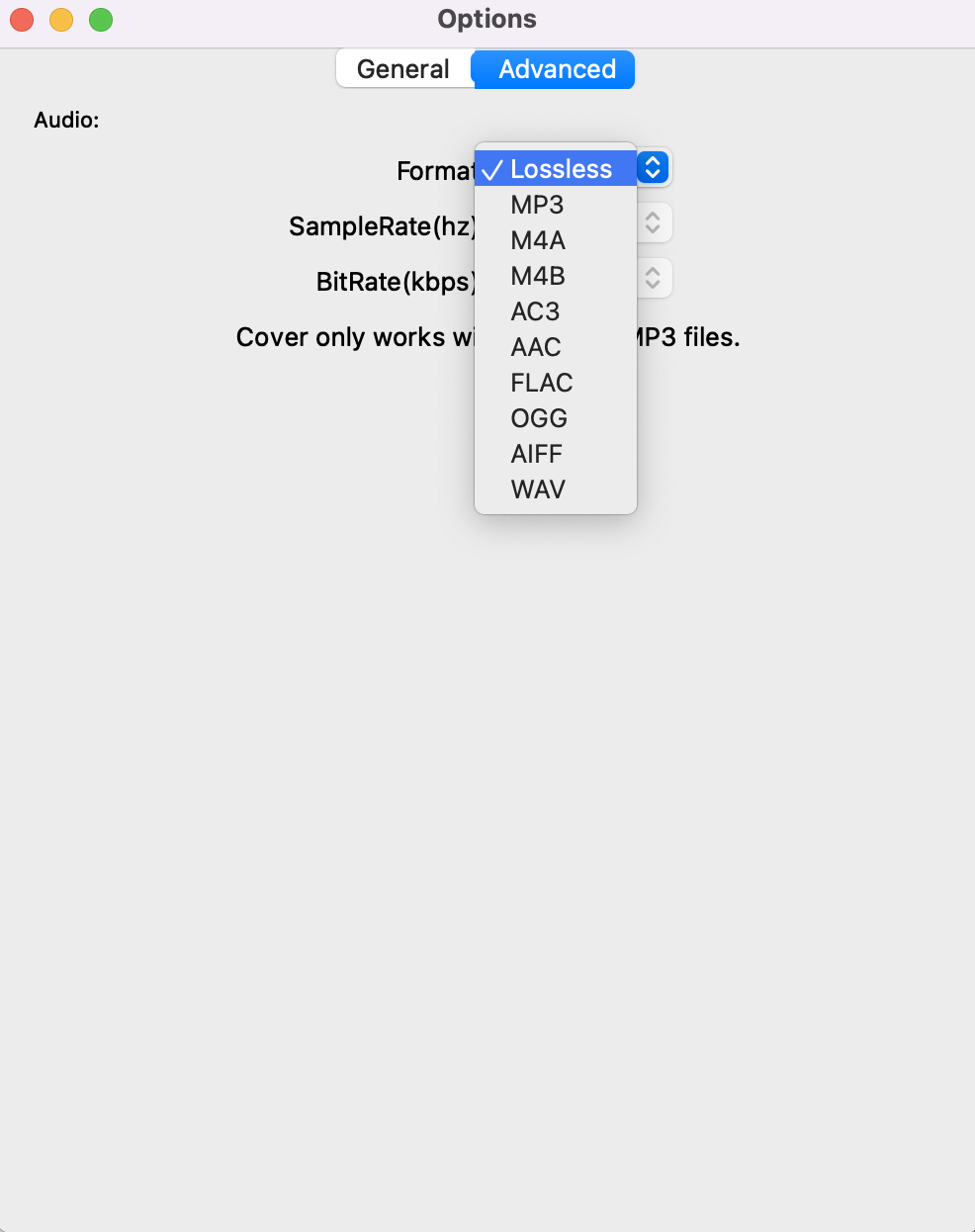
在“常规”选项卡下,您可以更改输出文件夹。 按时间或章节拆分有声读物。
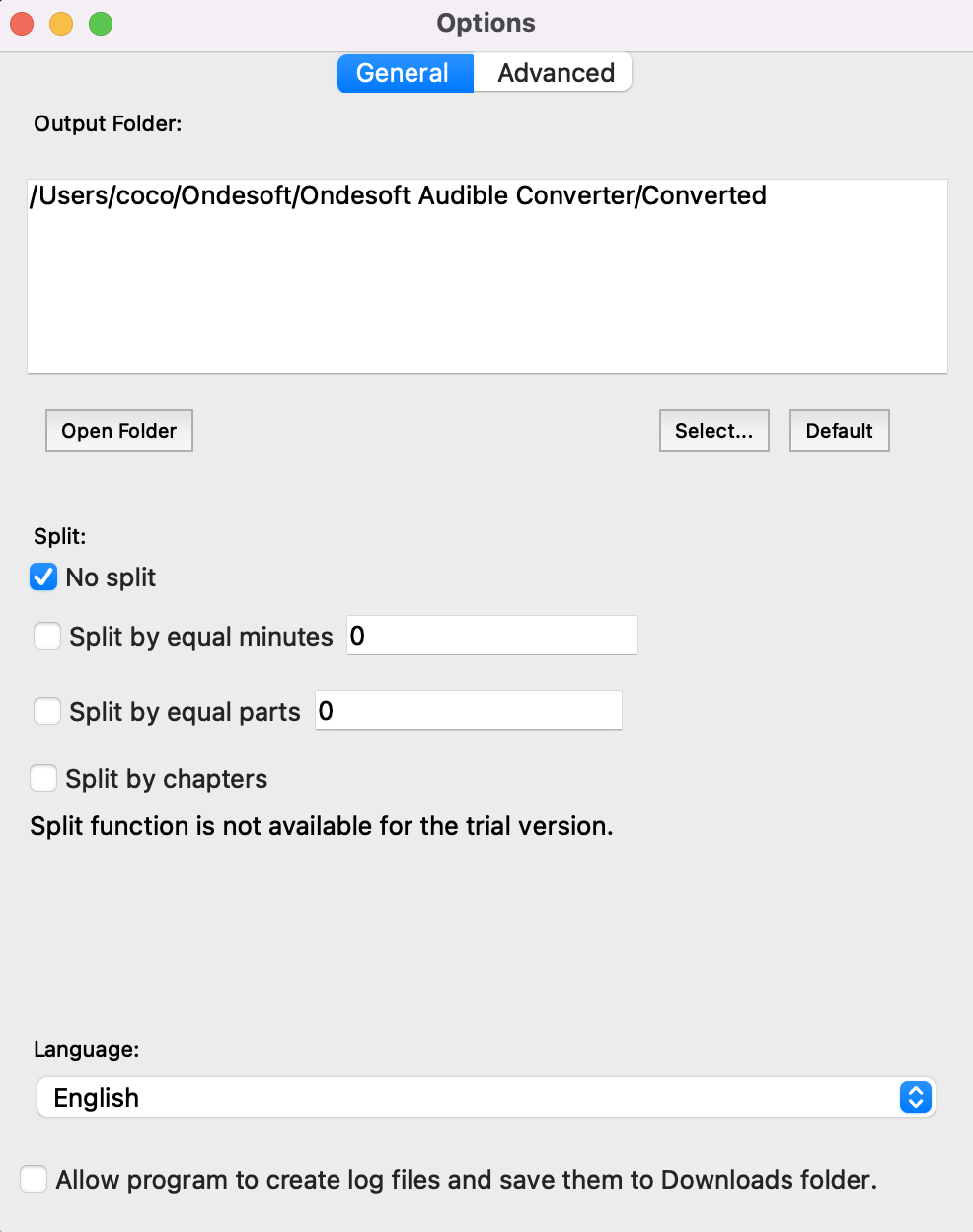
第 4 步:开始转换
单击“转换”图标开始将 Audible AA/AAX 有声读物转换为 MP3。
Audible AudioBook Converter 能够完成剩余的工作,您可以放任不管,做您喜欢做的事。
注意: 免费试用版用户只能转换每本有声读物 3 分钟。 但是,您可以通过购买完整版来打破限制。
侧边栏
热点提示
有声书小贴士
更多>>- AA 转 MP3
- AAX 转 MP3
- 亚马逊 Prime 和 Audible
- 音频转换器
- 如何在 Mac 上将 DRM M4B 转换为 MP3
- 将 Audible 有声读物投射到 chromecast
- 将 Audible AA/AAX 有声读物转换为 MP3
- 在不到一分钟的时间内将 Audible 有声读物转换为 M4A
- 转换有声读物
- 将有声读物转换为 MP3
- 将音频转换为 MP3
- 将有声读物转换为 AAC 格式
- 将 iTunes 有声读物转换为 MP3
- 在 iPod 上收听 Audible 有声读物
- 在 Android 上收听有声读物
- 在三星 Galaxy Watch 上收听有声读物
- 在 Amazon Echo 上收听有声读物
- 什么是 M4B 有声读物?
- 将 iTunes M4B 有声读物转换为 MP3
- 在 Apple Watch 上播放 Audible 有声读物
- 在 Google Home 上播放 Audible 有声读物
- 在 Roku 上播放 Audible 有声读物
- 在 Android 设备上播放有声读物
- 在 MP3 播放器上播放有声读物
- 在 Android 上播放 iTunes M4B 有声读物
- 删除可听 DRM
- 从 Audible AA/AAX 有声读物中删除 DRM
- 从 iTunes M4P/M4B 有声读物中删除 DRM
- 将有声读物翻录成 MP3
- 设置有声读物转换器
- 如何将 Audible 有声读物下载到 MP3 播放器
- 哪里可以找到免费的有声读物
- 在 Apple Watch 上收听有声读物
- 将哈利波特有声读物从 Audible 转换为 mp3
- 2020 年最值得听的 17 种有声读物
- 将 2020 年 Audie 奖获奖者有声读物从 Audible 转换为 MP3
- 将有声读物 The Martian 从 Audible 转换为 MP3
- 将米歇尔奥巴马有声读物从 Audible 转换为 MP3
- 在 Sonos 上收听 Audible
- 在 Sonos 上收听有声读物
- 与他人分享 Audible 有声读物
- 在 Garmin 手表上收听 Audible 有声读物
- 在 Kodi 上播放 Audible 有声读物








